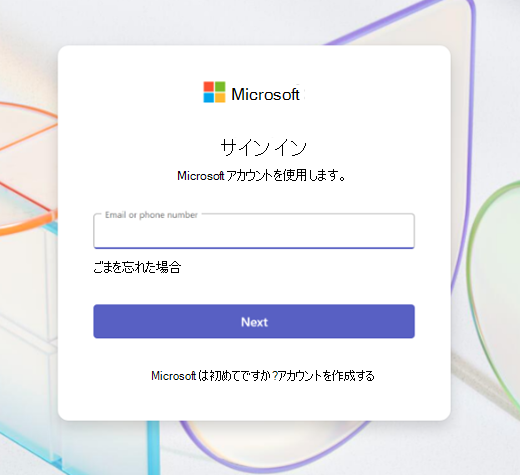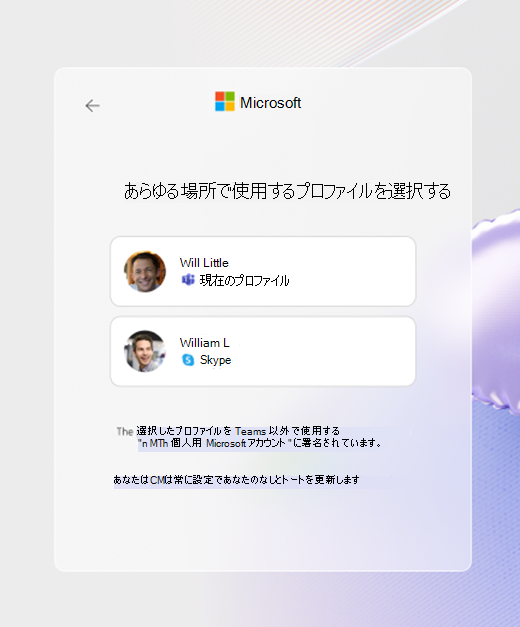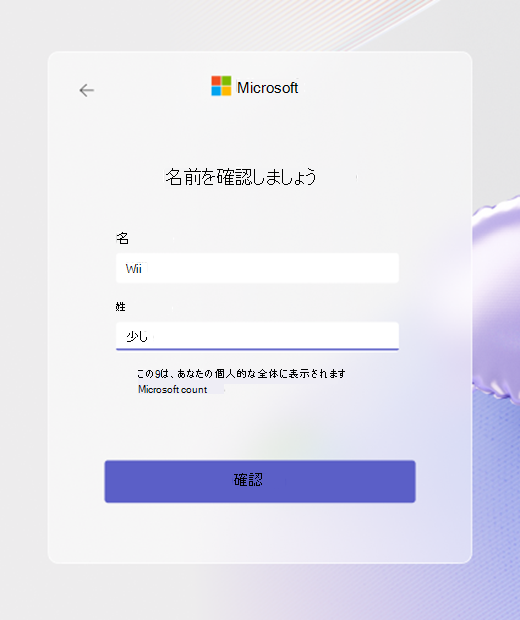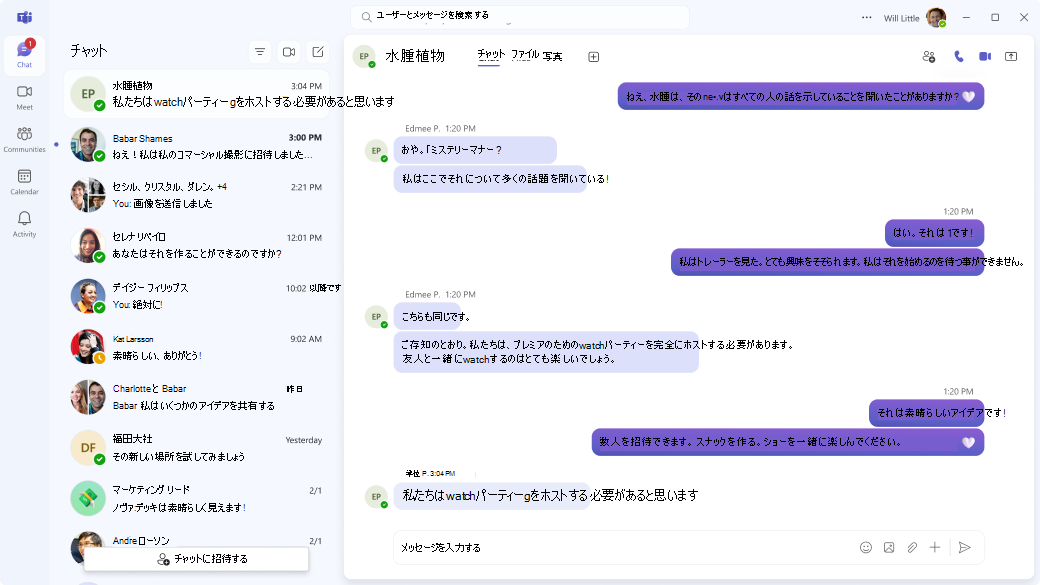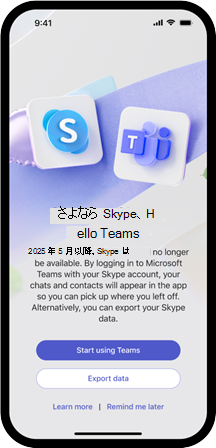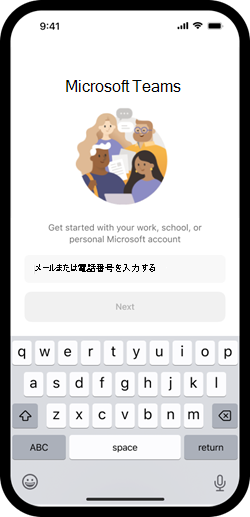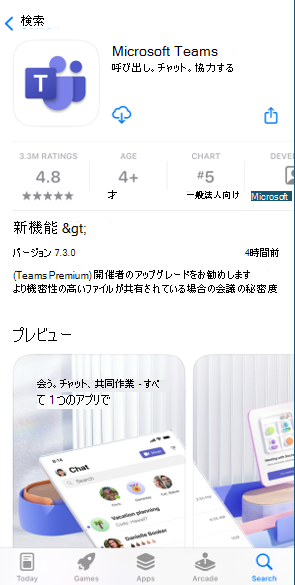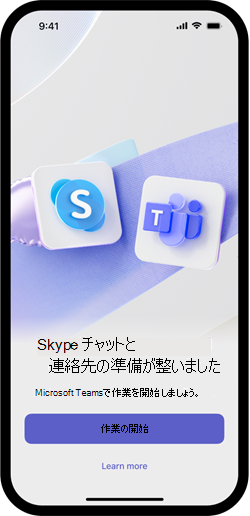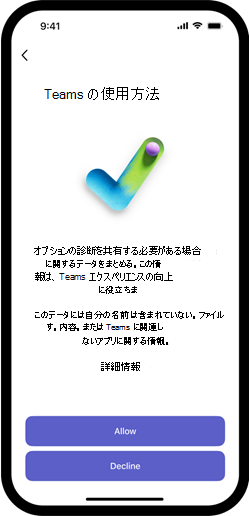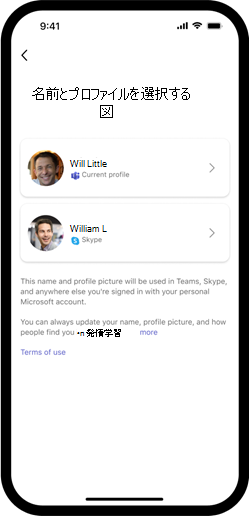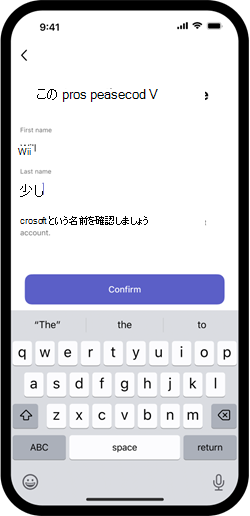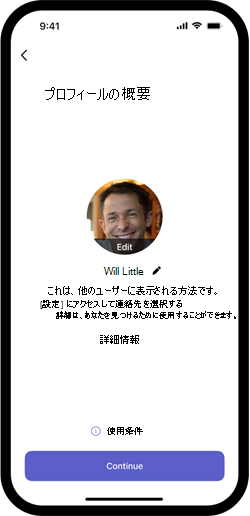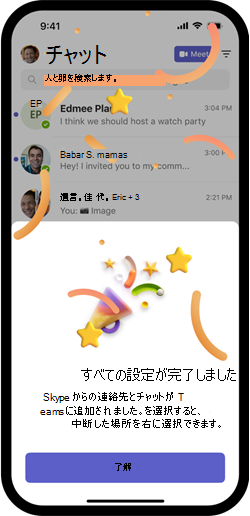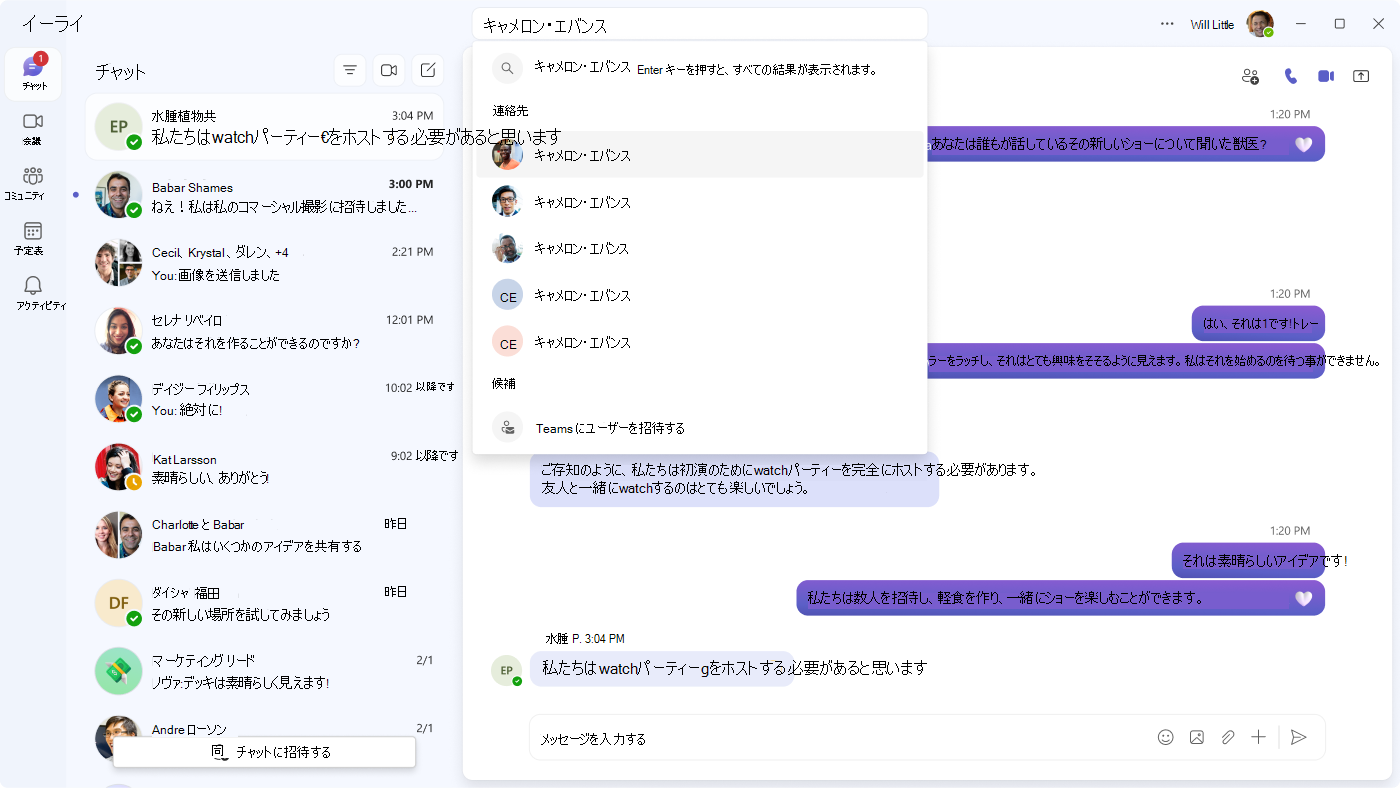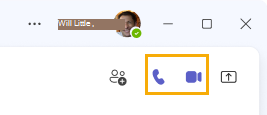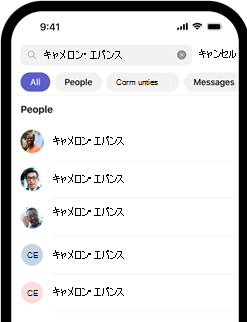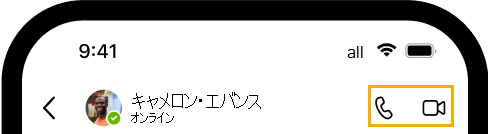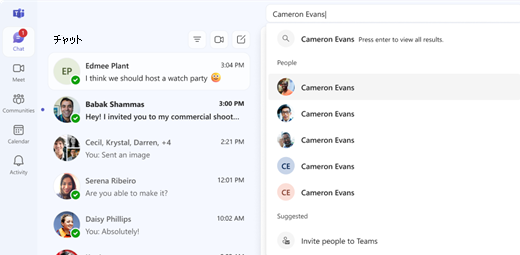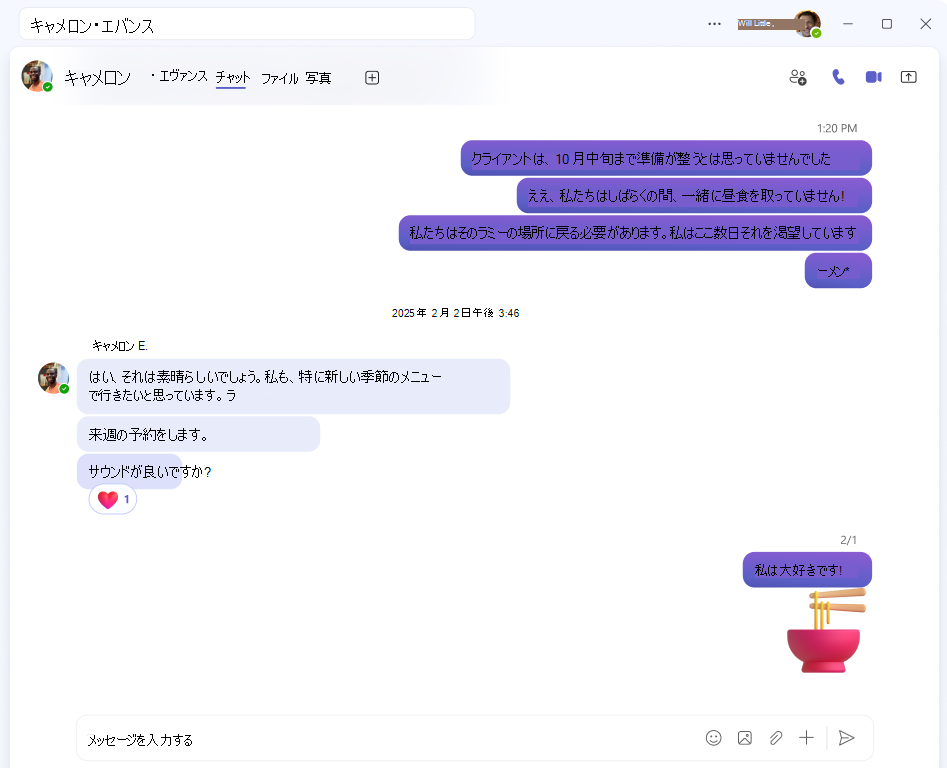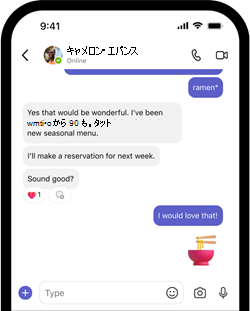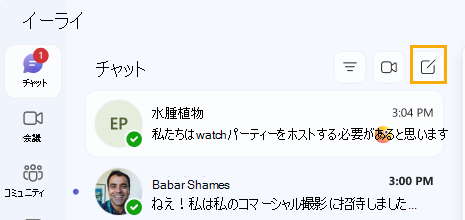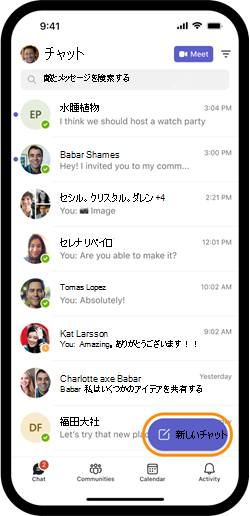Skype から Microsoft Teams Free への移行
2025 年 5 月 5 日の時点で、Skype は廃止されます。 この変更は、無料の Skype ユーザーと有料 Skype ユーザーの両方に影響します。
Skype ユーザーは、Skype と同じコア チャット機能と通話機能の多くを提供する無料Microsoft Teamsに移動するオプションがあります。 Teams Free には、会議のホスト、予定表の管理、コミュニティの構築と参加などの機能も強化されています。
サポートされているデバイスで Skype の資格情報を使用して Microsoft Teams 無料版にサインインすると、連絡先とチャットが自動的に転送されます。 また、Skype アプリでデータ移行を行うよう対応を促す通知が届きます。
Teams 無料ユーザーは Skype ユーザーと通話およびチャットでき、Skype ユーザーは Teams Free ユーザーと同じ操作を行うことができます。 つまり、使用するアプリに関係なく、すべてのユーザーとつながりを保つことができます。
また、新しいお客様には有料の Skype 機能を提供しなくなります。 Skype ダイヤル パッドは、Skype Web ポータルおよび Teams Free 内の既存の有料ユーザーが利用できます。このユーザーは、サブスクリプションまたは Skype クレジットを引き続き使用できます。 公式のMicrosoft Teams Web サイトからデバイスに Teams をダウンロードし、Skype 資格情報でログインして Skype ダイヤル パッドを表示します。
Microsoft Teams無料で作業を開始する
Skype では、Microsoft Teamsへのサインインを求める通知が表示されます。 [ Teams の使用を開始 する] を選択してダウンロードを開始するか、既にインストールされている場合は Teams を開きます。
Teams アプリがまだインストールされていない場合は、 ダウンロードしてインストールできます。 または、デスクトップ で Teams on the Web を 使用することもできます。
Teams アプリまたは Teams on the web を開き、Skype アカウントでサインインします。
[ようこそ] 画面で、[ 作業の開始 ] を選択して続行します。
プロンプトが表示されたら、プロフィール画像を確認し、[続行] を選択 します。
セットアップ後は、Teams の右上にあるプロフィールをタップすることで、プロファイル名や写真をいつでも変更できます。
メッセージが表示されたら、名と姓を確認します。 [ 確認] を選択 して続行します。
これは、Teams および他の Microsoft 365 アプリ全体のプロファイル名になります。
Teams 無料アカウントが設定されています。 連絡先とチャットを表示できるようになりました。 通話またはチャットの方法の詳細については、「 Learn to use 」セクションを参照することをお勧めします。
Microsoft Teams無料で作業を開始する
Skype では、Microsoft Teamsへのサインインを求める通知が表示されます。 [ Teams の使用を開始する] をタップしてダウンロードを開始するか、既にインストールされている場合は Teams を開きます。
Teams アプリを開き、Skype アカウントでサインインします。
Teams アプリがまだインストールされていない場合は、 ダウンロードしてインストールできます。
Teams アプリを開き、Skype アカウントでサインインします。
[ようこそ] 画面で、[ 作業の開始 ] を選択して続行します。
Teams の改善に役立つオプションの診断データを Microsoft と共有するには、[ 承諾 ] または [辞退 ] をタップして続行します。
以前に同じアカウントで Teams または別の Microsoft 365 アプリを使用している場合は、プロフィールの画像と名前を選択するための画面が表示されることがあります。 優先するものをタップして続行します。
このプロファイルの画像と名前は、Teams や他の Microsoft 365 アプリ全体で使用されます。
メッセージが表示されたら、名と姓を確認します。 [ 確認] をタップして続行します。
これは、Teams および他の Microsoft 365 アプリ全体のプロファイル名になります。
メッセージが表示されたら、プロフィール画像を確認し、[ 続行] をタップします。
プロフィール画像またはプロフィール名を変更するには、[ 編集] または鉛筆アイコンをタップします。 これらは、Microsoft Teamsおよび他の Microsoft 365 アプリ全体のプロファイルに含まれます。
デバイスの連絡先を同期して、Teams と Skype で知り合いを見つけます。 [続行] をタップします。
アプリの設定を使用して、いつでも連絡先の同期をオフにすることができます。
Teams アカウントが設定されています。 連絡先とチャットを表示できるようになりました。 通話またはチャットの方法の詳細については、「 Learn to use 」セクションを参照することをお勧めします。
Microsoft Teams無料を使用する方法を学ぶ
Teams で連絡先に電話したりチャットしたりするのは簡単です。 ここでは、Microsoft Teams無料とその機能をガイドするのに役立ついくつかの役立つ記事を紹介します。
既存の連絡先で通話を開始する
[検索] を使用して、既存の連絡先とのチャットを見つけます。 ビデオ通話または音声通話ボタンをタップまたは選択して、新しい通話を開始します。
Desktop search
Desktop video and audio
Mobile search
Mobile video and audio
既存の連絡先とのチャット
[検索] を使用して、既存の連絡先とのチャットを見つけます。 Skype のように連絡先とチャットを続けることができます。
Desktop search for existing contact
Desktop existing contact chat
Mobile search for existing contact
Mobile existing contact chat
通話またはチャットの新しい連絡先を見つける
Teams で通話の新しい連絡先を見つけるには、最初に新しいチャットを作成します。 [ 新しいチャットの作成] を 選択し、新しい連絡先のメール アドレスまたは電話番号を入力します。
Teams に初めてサインインするときに連絡先を同期した場合は、名前で検索して連絡先を見つける場合があります。
新しい連絡先は、ビデオ通話や音声通話を開始する前に承認する必要があるチャット要求を受け取ります。
Mobile new chat
Mobile new chat
よく寄せられる質問
既存の Skype アカウントはどうなりますか? Teams Free の新しいアカウントを作成する必要がありますか?
既存の Skype アカウントを使用して Teams Free にログインすると、チャットと連絡先が自動的に利用できるようになります。 新しい Teams アカウントを作成する必要はありません。
チャットの履歴と連絡先はどうですか?
Skype 資格情報を使用してログインすると、チャットと連絡先が Teams Free に自動的に転送されます。 問題が発生した場合は、正しいアカウントにログインしているかどうかを確認チェック。
Teams Free に移行されないデータは何ですか?
-
職場または学校のチャット用の Skype から Teams への移行は行われません。 個人用アカウントを使用して Teams Free にサインインすると、職場または学校ユーザー向けの Teams と新しいチャットを開始できます。
-
Skype から Skype for Business チャット履歴は移行されません
-
セルフチャット履歴を含む 1:1 チャットは移行されません
-
プライベート会話データが移行されない
-
Copilot とボットのコンテンツは Teams Free ではサポートされず、チャット履歴は利用できません
移行プロセスにはどのくらいの時間がかかりますか?
Skype から Teams Free へのデータの同期は即座に行われ、1 分もかかりません。
データはいつ削除されますか?
Skype データは、エクスポートまたは削除するために 2026 年 1 月まで利用できます。 その前に無料Microsoft Teamsログインすると、Skype チャットの履歴が表示されます。 アクションを実行しない場合、Skype データは 2026 年 1 月以降に削除されます。
既存の Skype 会議とチャット招待リンクはどうなりますか?
Skype の外部でクリックしたチャットと会議の招待リンクは、Teams の同じチャット会話にリダイレクトされ、会話を続けることができます。
Teams Free には、Skype で使用するすべての機能がありますか?
Microsoft Teams Free には、1:1 やグループ通話、メッセージング、ファイル共有など、Skype のすべてのコア機能が含まれています。
Teams Free の新機能は Skype と比較して何ですか?
Teams Free には、会議、予定表のスケジュール、コミュニティに参加または作成する機能などのコラボレーションと生産性ツールが強化されています。 これは、最新のコミュニケーションとコラボレーションのために構築され、設計されています。
Skype と Teams Free のオンライン 状態はどのように機能しますか?
オンライン状態が Skype と Teams Free の間で統合されました。 たとえば、Skype または Teams Free でオンラインの場合、いずれかのアプリを使用している連絡先にオンラインで表示されます。
名前で検索するときに、Skype の連絡先が Teams Free で見つからないのはなぜですか?
Teams Free で新しい Skype ユーザーを見つけるには、メール アドレスまたは電話番号で検索します。 以前に接続した既存の連絡先については、名前で検索を続けることができます。 すぐに、すべての Skype ユーザーと Teams 無料ユーザーを自分の名前で検索できるようになります。
Teams Free ユーザーとの Skype 通話で通話記録を利用できないのはなぜですか?
Skype ユーザーと Teams Free ユーザーの両方を含む通話中、録音オプションは現在使用できません。
Skype ダイヤル パッドは、Skype Web ポータルおよび Teams Free 内の既存の有料ユーザーが利用できます。このユーザーは、サブスクリプションまたは Skype クレジットを引き続き使用できます。 最新バージョンの Teams Freeを公式のMicrosoft Teams Web サイトからデバイスにダウンロードし、Skype 資格情報でログインして Skype ダイヤル パッドを表示します。
Skype 有料サービスの変更の詳細については、 この記事を参照してください。
Teams Free に切り替えたくない場合はどうすればよいですか?
Skype はサポートされなくなりました。 無料Microsoft Teamsを調べて、提供する利点を確認することをお勧めします。
Teams Free への移行中と移行後にフィードバックを提供するにはどうすればよいですか?
Teams のアプリ内フィードバック オプションを使用して、フィードバックを送信できます。
以前は Skype Insider でした。Teams Free 用の同様のプレビュー プログラムはありますか?
はい。Teams Insider は、Teams Free の新機能や機能強化への以前のアクセスを許可するためのプレビュー プログラムです。 詳細を確認し、Teams Insider に参加します。
Skype for Businessユーザーにとってこれはどういう意味ですか?
Skype for Businessユーザーはこの変更の影響を受けません。
個人使用のMicrosoft Teamsは、Teams のビジネス バージョンとどのように異なりますか?
Microsoft Teams無料は、主要なコミュニケーション機能とコラボレーション機能を備えた個人および小規模のグループ使用向けに設計されています。 Teams Essentialsと職場または学校向け Teams は、小規模から大企業、組織向けの高度なツールを提供する有料サービスです。
お問い合わせ
詳細については、サポートに問い合わせするか、Microsoft Teams コミュニティに質問してください。

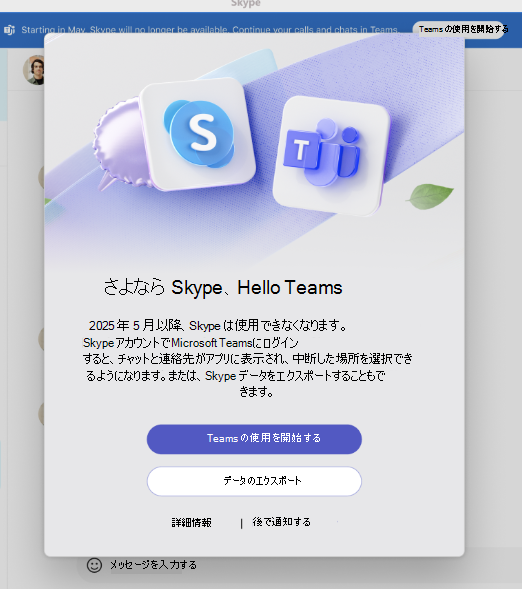
![テキストと [Teams のダウンロード] ボタンを含む紫色のアート](/images/ja-jp/49293c3c-def0-4e5e-b889-94fb2ae91757)